4uKey - Déverrouilleur iPhone/iPad Facile en Un Clic
Déverrouiller l'écran, l'ID Apple, MDM et Temps d'écran instantanément
Déverrouilleur iPhone/iPad
Déverrouiller le code d'accès iPhone
iOS 17 apporte quelques nouveautés à l'écran de verrouillage, notamment la modification de l'écran indisponible de l'iPhone lorsque vous saisissez un code incorrect trop souvent. Il peut arriver que l'on oublie le code de l'iPhone ou que le code de l'écran de verrouillage ne fonctionne pas. Si vous voulez savoir comment contourner l'écran de verrouillage d'iOS 17 sans code, continuez à lire.
La nouvelle mise à jour de l'écran de verrouillage d'iOS 17 est brièvement expliquée. Nous parlons principalement de l'écran de verrouillage de l'iPhone indisponible et de l'écran de verrouillage de sécurité ici.
Par rapport à iOS 16, après avoir saisi un code erroné 5 fois ou plus, vous verrez également iPhone indisponible réessayer, la différence étant qu'un nouveau message support.apple.com/iphone/passcode message s'affiche. Plus important encore, le message Effacer l'iPhone deviendra Code d'accès oublié ? Vous pouvez toujours cliquer sur Code oublié pour effacer votre iPhone et contourner l'écran de verrouillage d'iOS 17, mais il existe une autre option pour réinitialiser le code d'accès, que nous allons aborder ci-dessous.
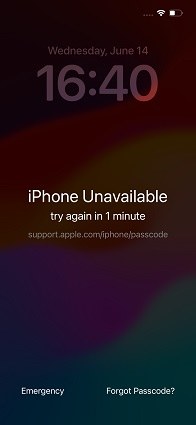
Outre l'affichage de l'écran de verrouillage de l'iPhone indisponible et les nouvelles méthodes, l'écran de verrouillage d'iOS 17 comporte également de nouvelles fonctionnalités, comme la mode de StandBy, , les activités en direct en plein écran et des widgets d'écran de verrouillage plus interactifs.
Lorsque les utilisateurs changent le code d'accès de leur iPhone, ils oublient souvent le nouveau code parce qu'ils ne s'y sont pas habitués.
Pour remédier à ce problème, l'iPhone a créé une nouvelle fonctionnalité dans l'iOS 17. Il s'agit de la possibilité d'utiliser l'ancien code d'accès pour déverrouiller votre iPhone dans les 72 heures suivant son changement. Il vous suffit de saisir votre ancien code et d'en créer un nouveau pour déverrouiller votre iPhone.
Saisissez le dernier code avant le nouveau. Vous pouvez maintenant réinitialiser un nouveau code, ce qui vous permettra de déverrouiller l'écran de verrouillage d'iOS 17.

Si vous n'avez pas l'ancien code de passe ou que les 72 heures sont passées, alors vous pouvez contourner l'écran de verrouillage d'iOS 17 en utilisant le mot de passe de l'identifiant Apple. Cependant, cela effacera toutes les données de votre iPhone.
Tapez dessus, puis saisissez le code d'accès de l'identifiant Apple connecté sur votre iPhone.

Les deux méthodes de déverrouillage de l'écran de verrouillage iOS 17 ci-dessus ne s'appliquent pas à tous les iPhones, même les devcies iOS 17, car il se peut que vous n'ayez pas changé de code d'accès ou que vous ne voyiez pas l'option Réinitialiser en raison de l'absence de réseau ou d'identifiant Apple sur votre iPhone verrouillé.
Vous êtes maintenant bloqué hors de votre iPhone et vous vous demandez comment contourner l'écran de verrouillage d'iOS. Utilisez Tenorshare 4uKey. Il supprimera le code d'accès et contournera l'écran de verrouillage d'iOS 18/17/16 en quelques minutes. Il prend également en charge les appareils qui n'ont pas été mis à jour vers iOS 18/17/16.
Téléchargez et lancez 4uKey sur votre PC ou Mac. Cliquez sur Commencer pour déverrouiller l'écran de verrouillage.
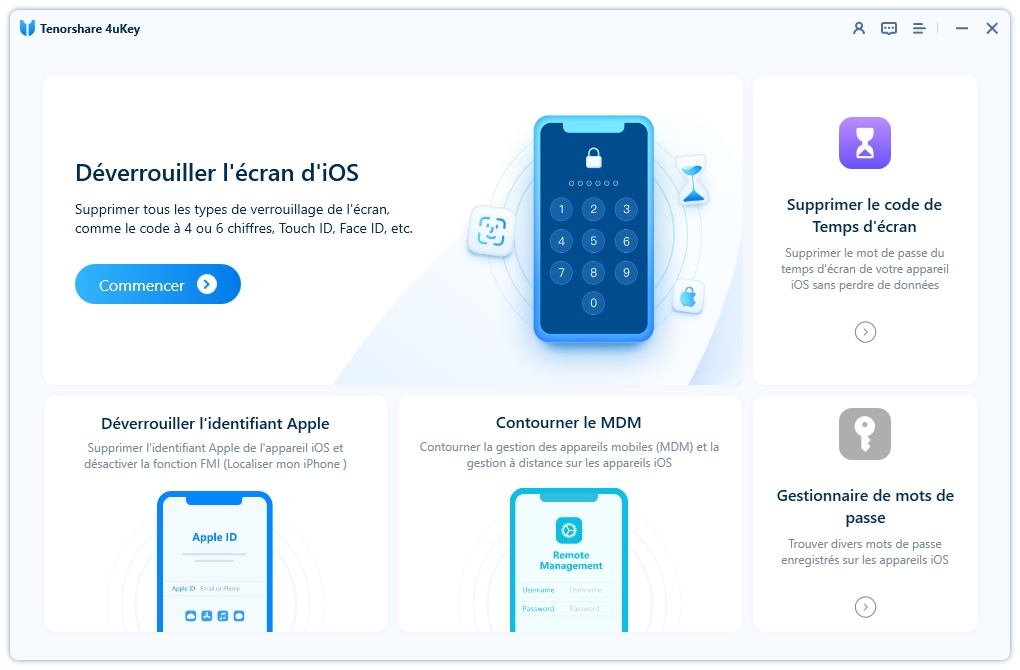
Connectez votre iPhone verrouillé à l'ordinateur avec un câble Lightning. Cliquez sur Suivant pour continuer.

Ensuite, vous devez télécharger le firmware correspondant en cliquant sur le bouton Télécharger.

Ensuite, cliquez sur Commencer pour lancer à supprimer le code d'accès.

Le processus prend quelques minutes. Attendez que votre iPhone redémarre et vous pourrez alors le déverrouiller en balayant vers le haut et en le configurant comme neuf.

Vous pouvez également utiliser iTunes sur votre ordinateur pour déverrouiller l'écran de verrouillage d'iOS 17 sans code d'accès. Comparé à 4uKey, iTunes prend plus de temps et peut ne pas détecter votre iPhone verrouillé et le réinitialiser.
Une fenêtre contextuelle apparaît. Cliquez sur OK, puis sur Restaurer l'iPhone. Votre iPhone sera restauré.

La nouveauté d'iOS 17 est que vous pouvez utiliser l'ancien code d'accès pour déverrouiller votre iPhone pendant 72 heures. À côté de cela, la façon d'effacer votre iPhone en utilisant le mot de passe de l'identifiant Apple fonctionne toujours. Et pour contourner l'écran de verrouillage d'iOS 17 ou déverrouiller n'importe quel iPhone sans code d'accès, 4uKey fournit une solution simple comme toujours.

puis rédigez votre avis
Par Chloé Blanchet
2025-03-28 / iOS 17